الإعلانات
 بلاط أم لا بلاط؟ أحد أكثر عناصر الانقسام في نظام Windows 8 هو مربعات شاشة البدء. هذه الأزرار المربعة أو المستطيلة هي اختصارات فعالة لتشغيل التطبيقات ، وغالباً ما تعرض بيانات إضافية حول التطبيق الذي تمثله. هذا يجعلها حيوية ، مهما كان ما قد تفكر فيها ، ومتفوقة بكثير على البلاط المختصر.
بلاط أم لا بلاط؟ أحد أكثر عناصر الانقسام في نظام Windows 8 هو مربعات شاشة البدء. هذه الأزرار المربعة أو المستطيلة هي اختصارات فعالة لتشغيل التطبيقات ، وغالباً ما تعرض بيانات إضافية حول التطبيق الذي تمثله. هذا يجعلها حيوية ، مهما كان ما قد تفكر فيها ، ومتفوقة بكثير على البلاط المختصر.
ومع ذلك ، إنشاء الخاصة بك شاشة بدء ويندوز 8 اجعل شاشة بدء تشغيل Windows 8 تعمل من أجلكلقد كتب الكثير عن شاشة Windows 8 Start على مدار الأشهر القليلة الماضية والتي تبدو أحيانًا كما لو أننا سمعنا كل وجهة نظر ورأينا كل قرص. ومع ذلك ، يبدو أن هناك ... قراءة المزيد البلاط ليس سهلاً بدون مساعدة بعض التطبيقات والنصوص البرمجية التابعة لجهات خارجية. يمكن أن يؤدي ذلك إلى إبعاد المستخدمين عن إبقاء شاشة البدء مرتبة - بصعوبة حافز لاستخدام الواجهة.
ومع ذلك ، هناك العديد من التطبيقات والأدوات المساعدة سهلة الاستخدام للغاية التي يمكن استخدامها لإنشاء مربعات شاشة بدء Windows 8 "المناسبة". قد تكون هذه وظيفية تمامًا أو جمالية بحتة. لكنها ستبدو أفضل من مربعات الاختصار.
بلاط البلاط المختصر المص
الأدوات الواردة هنا مفيدة مثل
ويندوز 8 دليل Windows 8يوجز دليل Windows 8 هذا كل ما هو جديد حول Windows 8 ، من شاشة البدء الشبيهة بالكمبيوتر اللوحي إلى مفهوم "التطبيق" الجديد إلى وضع سطح المكتب المألوف. قراءة المزيد بلاط الاختصارات الافتراضي لا يمتزج جيدًا ؛ في الأساس ، تمتص.تقع بين مجموعات من البلاط "we-not-call-it-metre-بعد الآن" ، وسيعرض الكثير منها اسم التطبيق وبعض المعلومات ذات الصلة ، يتم إنشاء مربعات الاختصار عند تثبيت سطح المكتب تطبيق. وهي في الأساس اختصارات لسطح المكتب ، "مترولة" إلى مربعات مربعة لا تفعل سوى استخدام المساحة بشكل غير فعال.
تعرض هذه الاختصارات شعار التطبيق واسمه ، ولكنها غير قادرة على عرض أي معلومات "مباشرة". بالنسبة لجميع المقاصد والأغراض ، فهي غير مجدية إلى حد ما لأنها تطلق تطبيقات سطح المكتب ، لذا سيكون من الأفضل إضافتها إلى شاشة سطح المكتب بدلاً من شاشة البدء.
إنشاء بلاط شاشة بدء مخصص باستخدام OblyTile
يمكنك إنشاء مربعات شاشة البدء الخاصة بك لتطبيقات سطح المكتب المفضلة لديك باستخدام OblyTile ، متاح عبر موقع XDA-Developers الإلكتروني.
بمجرد التنزيل ، يمكنك تشغيل OblyTile بالنقر المزدوج فوق الملف القابل للتنفيذ - لا يوجد تثبيت ، على الرغم من أنك ستلاحظ الاختيار Microsoft Smartscreen كيفية جعل Windows 8 أسرع: 8 تلميحات لتحسين الأداءمهما كان رأيك في Windows 8 (في MakeUseOf ، فإن آراءنا مختلطة) ، فهو سريع بالتأكيد. يعمل Windows 8 بشكل أسرع من الإصدارات السابقة من Windows ، ولديه استخدام أقل للذاكرة ، ولديه سطح مكتب يبدو لطيفًا ... قراءة المزيد .
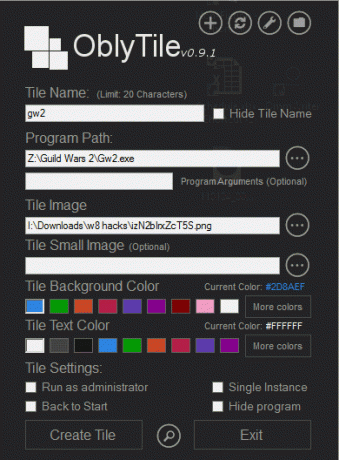
لإنشاء مربع جديد ، أضف اسمًا ومسار ملف (أو عنوان URL) لبدء تشغيل البرنامج (أو موقع الويب) المعني ، ومسارات صورة التجانب 2 × 1 وصورة 1 × 1 (الأخير اختياري). يمكنك أيضًا تحديد خلفية تجانب وألوان نص التجانب ، وهناك خيارات لتشغيل التطبيق ذي الصلة كمسؤول ولتشغيله في الخلفية.
يجب أن تكون الصور 120 × 120 أو 30 × 30 بكسل. يمكنك إما إنشاء مجموعة خاصة بك أو الاستفادة من العدد المتزايد لحزم تجانب Windows 8 التي يمكن تنزيلها من أماكن مثل هذا الموضوع Neogaf، أو في DeviantArt.
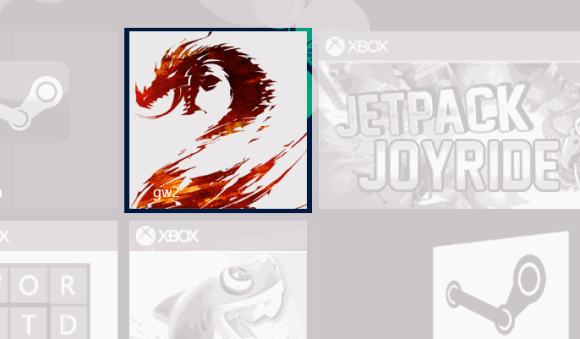
كما ترى ، لقد استخدمت OblyTile لإنشاء مربع جديد لـ Guild Wars 2. بمجرد النقر إنشاء بلاط، أخبرني إشعار نخب أن المربع جاهز على شاشة البدء.
صانع بلاط مخصص
للحصول على تأثير أقل وظيفية ولكن مذهل بنفس القدر ، هناك تطبيق مجاني على متجر Windows 8 يسمى Custom Tiles Maker. يتيح لك هذا الاختيار من صورة أو أكثر من الصور المخزنة على جهاز الكمبيوتر الخاص بك والتي يمكن بعد ذلك تقسيمها وتحويلها إلى مربعات عمليا أي تنسيق شبكة من أربعة جوانب من بلاط واحد إلى 5 × 6 ، مع عمود واحد من البلاط يشغل مساحة 2 × 1 إذا ضروري.
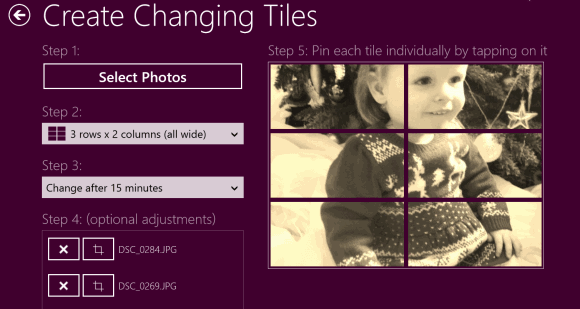
العملية بسيطة للغاية - قم بتشغيل التطبيق ، واختر خيارك (Simple Tiles أو Random Tiles أو Changing Tiles) وحدد Photo ، واختر تنسيق الصف / العمود وقم بإجراء أي تعديلات على الاقتصاص. يجب بعد ذلك الضغط على المربعات للإضافة إلى شاشة البدء. لسوء الحظ ، لا يمكنك استخدام Custom Tiles Maker لإنشاء مربعات تعمل بأية طريقة - ما لم تريد العديد من الاختصارات إلى التطبيق نفسه - ولكن يمكن استخدامه لإنشاء بعض التأثيرات المذهلة.
بالإضافة إلى ذلك ، يقدم Custom Tiles Maker بضع عمليات شراء داخل التطبيق. الأول هو قم بشراء باقة Tiles بينما الثاني ، شراء ميزة تغيير البلاط، يمكنك من تعيين صورتين لنفس المجموعة من البلاط. سيتم تبديل المربعات بين الصورتين في انسجام تام ، مما يخلق تأثير Windows 8 "المربعات الحية".
هل تدير موقعًا إلكترونيًا؟ إنشاء بلاط اختصار مثبت لقراءك
بينما يمكنك تعيين صور مربعات مخصصة لاختصارات موقع الويب الخاص بك باستخدام OblyTile ، ربما لاحظت أنه بشكل افتراضي يعرض مربع اختصار موقع الويب شعار المتصفح فقط.
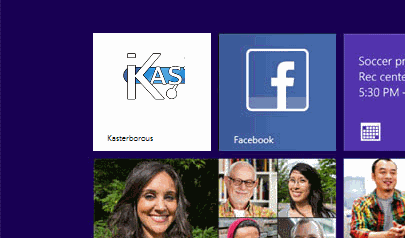
ومع ذلك ، مثل الرموز المفضلة ، يمكنك تعيين صورة سيتم استخدامها من قبل مستخدمي Windows 8 عند تثبيت موقعك على شاشة البدء الخاصة بهم. للقيام بذلك ، افتح BuildMyPinnedSite.com واتبع التعليمات كما هي معروضة لتحميل صورة لاستخدامها على المربع المثبت ، قم بتعيين عنوان ولون خلفية.
انقر دعني أرى الكود للاستيلاء على الرمز ستحتاج إلى إضافة إلى موقع الويب الخاص بك بين العلامات - ستبدو شيئًا مثل هذا:
كل ما عليك فعله هو قم بتنزيل الصورة وتحميله على خادم الويب الخاص بك ، والتأكد من أن [IMAGEPATH] في رمز التعريف أعلاه يطابق المسار إلى مجلد التحميلات الخاص بك.
تخصيص البلاط أمر سهل!
ربما يكون الشيء الأكثر إثارة للدهشة للاستغناء عن كل هذا هو أن تخصيص مربعات Windows 8 أمر سهل للغاية.
سواء اخترت طريقة المربعات المذهلة كصورة في Custom Tiles Maker أو المربعات المخصصة لتشغيل التطبيقات ومواقع الويب التي يمكن لـ OblyTiles إنشاؤها ، فإن العملية سريعة وخالية من المتاعب.
حتى إنشاء مربع Windows 8 لموقع الويب الخاص بك إذا تم تثبيته على شاشة Start (ابدأ) للمستخدم يعد أمرًا بسيطًا بفضل المعالج الانسيابي على موقع BuildMyPinnedSite.com.
إذا كنت تستخدم Windows 8 ولم تفعل سوى القليل ابدأ تخصيص الشاشة اجعله بنفسك: 8 أدوات مفيدة لتخصيص Windows 8Windows 8 ليس قابلاً للتكوين تمامًا مثل الإصدارات السابقة من Windows ، ويفتقر إلى ذلك ميزات تبدو مهمة مثل القدرة على التمهيد على سطح المكتب وتشغيل التطبيقات الحديثة في شبابيك. لجميع مشاكلها ، ... قراءة المزيد من البلاط بعد تغيير حجمها أو إعادة تنظيمها أو إلغاء تثبيتها ، حان الوقت ...
كريستيان كاولي هو نائب رئيس التحرير للأمن ، Linux ، DIY ، البرمجة ، وشرح التكنولوجيا. كما ينتج بودكاست مفيد حقًا ولديه خبرة واسعة في دعم سطح المكتب والبرامج. مساهم في مجلة Linux Format ، Christian هو Raspberry Pi tinkerer ، Lego lover ومروحة ألعاب ريترو.